مرورگر Opera Mini یکی از اولین مرورگرهای اینترنت برای موبایل است. این مرورگر سریع و سبک در سال ۲۰۰۵ منتشر شده و از آن پس قابلیتهای آن با اضافه شده بخش دانلود فایل، پوستههای سفارشی، پشتیبانی از موتورهای سرچ مختلف در نوار جستجو، دکمههای بارگذاری سریع و موارد دیگری مثل بهینه شدن جای گزینهها و دکمهها، مرتباً پیشرفت کرده است.
اپرا مینی سرعت بالایی دارد و یکی از مرورگرهایی است که به کاربران تلفن همراه که از شبکههای نسل دوم و نسل سوم استفاده میکنند، توصیه میشود.
در این مقاله به نکاتی کاربردی در مورد استفاده از ابزار مدیریت دانلود اپرا مینی میپردازیم.
در نسخهی اخیر اپرا مینی قابلیت مسدود کردن تبلیغات اینترنتی، حالت کاهش مصرف اینترنت یا Data Saving و حتی ابزار مدیریت دانلود اضافه شده است.
تغییر فولدر دانلود در Opera Mini
اگر مسیر پیشفرضی که فایلهای دانلود شده توسط اپرا مینی در آن ذخیره میشود، مناسب به نظر نمیرسد، میتوانید به راحتی فولدر دانلود را تغییر بدهید. برای این منظور ابتدا مرورگر اپرا مینی را در اندروید اجرا کنید. سپس برای دسترسی به منو، روی لوگوی اپرا در گوشهی بالای صفحه تپ کنید.
در منو روی آیکون چرخدنده کلیک کنید تا صفحهی تنظیمات اپلیکیشن اپرا مینی باز شود.
در تنظیمات اسکرول کنید و روی گزینهی Downloads تپ کنید.
و در صفحهی بعدی روی Download folder تپ کنید.
اکنون نمایی از فولدرهای موجود باز میشود و میتوانید فولدری که موردنظرتان است را انتخاب کنید. البته قابلیت ایجاد فولدر جدید نیز وجود دارد. در ادامه به گزینههای مربوطه میپردازیم.
انتخاب فولدری متفاوت برای دانلودها
برای بازگشت به فولدرهای بالادستی میبایست روی آیکون فلش به عقب در بالای صفحه تپ کنید. به این ترتیب روت حافظهی داخلی یا به عبارت دیگر صفحهی اصلی حافظهی داخلی را رویت میکنید.
اکنون روی فولدر دیگری که در نظر گرفتهاید تپ کنید تا باز شود. میتوانید فولدری که درون فولدرهای اصلی قرار گرفته را نیز باز کنید. در نهایت پس از باز کردن فولدر موردنظر، روی گزینهی Select Folder در گوشهی پایین صفحه تپ کنید.
ایجاد فولدر جدید برای دانلودها
حین تغییر فولدر، میتوانید در محل موردنظر یک فولدر جدید ایجاد کنید و آن را به عنوان فولدر دانلودها انتخاب کنید. برخی کاربران نیز عادت دارند که در فولدر Downloads اندروید، فولدرهای زیرمجموعهای برای دانلود فایل توسط گوگل کروم، اپرا مینی، اپهای مدیریت دانلود مثل ADM و غیره بسازند تا فایلهای دانلود شده تفکیک شود.
و اما روش کار: پس از بازگشت به فولدر اصلی حافظهی داخلی و تپ کردن روی یکی از فولدرهای اصلی، در بالای صفحه روی آیکون ایجاد فولدر جدید تپ کنید.
پنجرهی پاپآپی باز میشود. نام فولدر را تایپ کنید و سپس روی OK تپ کنید تا در فولدر فعلی ایجاد شود.
سپس روی فولدر جدید تپ کنید تا باز شود و در نهایت روی Select Folder در گوشهی پایین صفحه تپ کنید.
سوال در مورد محل دانلود فایل یا Ask Before Downloading
یک قابلیت بسیار مفید دیگر در مرورگرهایی مثل Opera Mini این است که کاربر میتواند فولدری که قرار است فایل در آن ذخیره شود را قبل از شروع دانلود، مشخص کند. در واقع مرورگر قبل از دانلود هر فایل، از کاربر سوال میکند. این ویژگی به خصوص برای کسانی مفید است که میخواهند فایلهای دانلود شده را قبل از بههمریختگی تعداد زیادی فایل، دستهبندی کنند.
در صورت عدم نیاز به این ویژگی مفید، میتوانید قابلیت Ask Before Downloading را غیرفعال کنید. برای این مهم به صفحهی تنظیمات Download مراجعه کنید که روش دسترسی به این صفحه را بررسی کردیم. سوییچ روبروی گزینهی Ask before downloading را در حالت غیر فعال قرار دهید. گزینهی مفید دیگر، Always show download list است که نمایش همیشگی لیست دانلودها را فعال میکند.
دانلود همزمان فایلها یا Concurrent downloads
اپرا مینی میتواند فایلهای مختلف را به صورت همزمان دانلود کند تا سرعت دانلود فایلها یا در واقع سرعت مجموعهی دانلودها بیشتر شود. اگر دانلود همزمان چند فایل موجب بیش از حد کند شدن گوشی یا تبلت شما نمیشود و یا نمیخواهید وبگردی کنید، میتوانید تنظیمات مربوطه را در صفحهی Download پیدا کنید. در این صفحه با تپ کردن روی Concurrent downloads، پنجرهای باز میشود که به کمک آن میتوانید تعداد فایلهایی که همزمان دانلود میشوند را بین ۱ الی ۵ مورد تنظیم کنید.
اگر گزینهی Unlimited را انتخاب کنید، محدودیتی در تعداد وجود نخواهد داشت! دقت کنید که حالت نامحدود در صورت متعدد بودن فایلها، ممکن است سرعت اندروید را کمتر کند چرا که پردازشهای زیادی برای دانلود فایلهای متعدد اجرا میشود.
بررسی لیست دانلودها در اپرا مینی
برای رویت کردن فایلهایی که قبلاً دانلود کردهاید، روی گزینهی Downloads در منوی اصلی اپرا مینی تپ کنید. به این ترتیب صفحهای مثل تصویر زیر نمایان میشود.
در کنار برخی فایلهای دانلود شده، دایرهی قرمز رنگ دیده میشود که نشان میدهد این موارد جدید هستند و هنوز بازشان نکردهاید. با تپ روی آیکون Sort که کنار منوی سهنقطه در بالای صفحه موجود است، میتوانید ترتیب فایلها را بر اساس نام یا Name، اندازه یا Size و تاریخ دانلود یا Date و نوع فایل یا Type تنظیم کنید.
guidingtechسیارهی آیتی


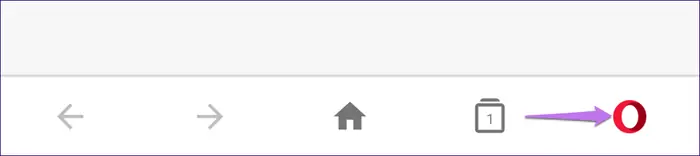
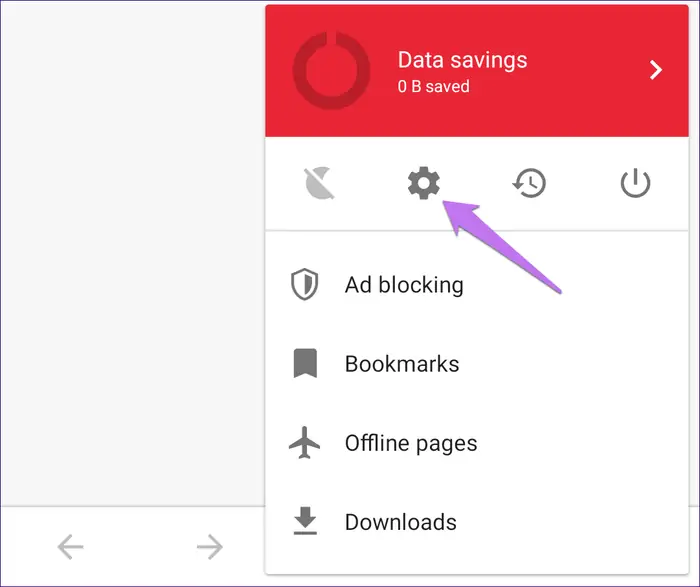
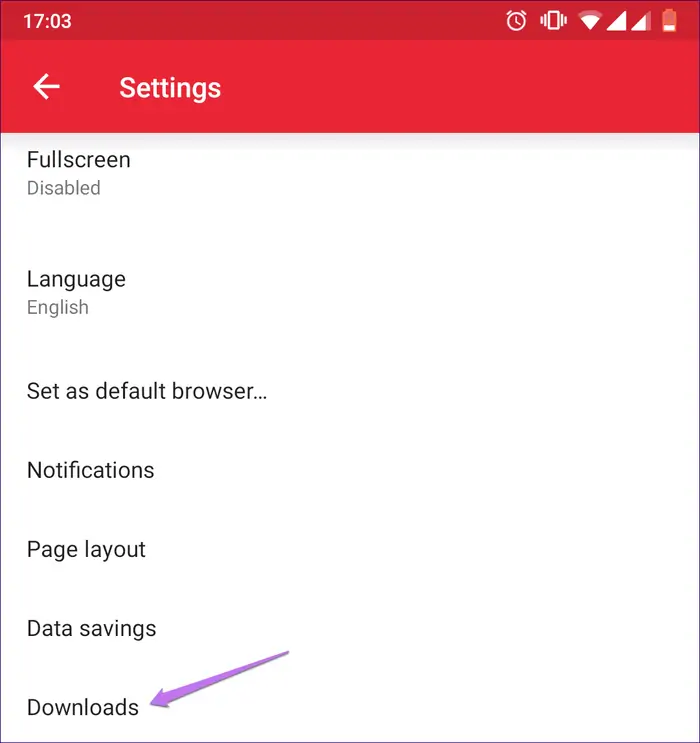
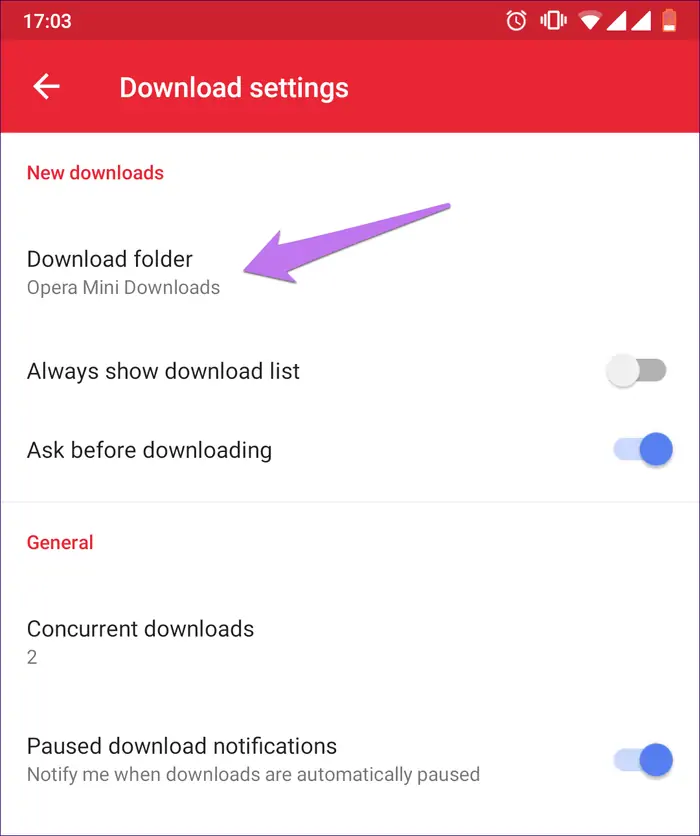
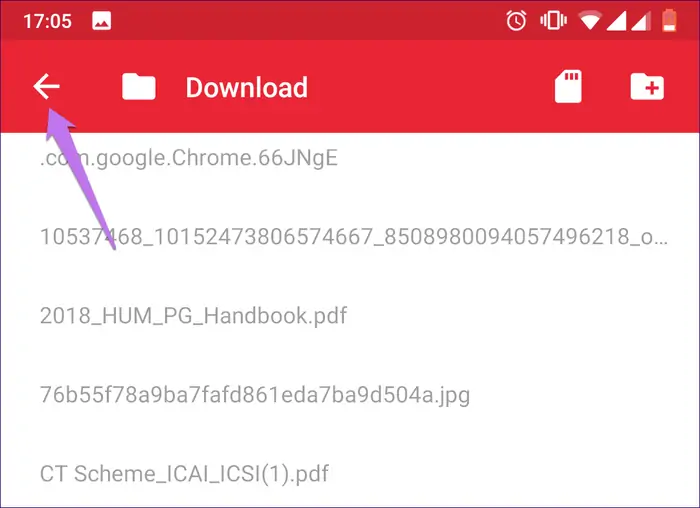
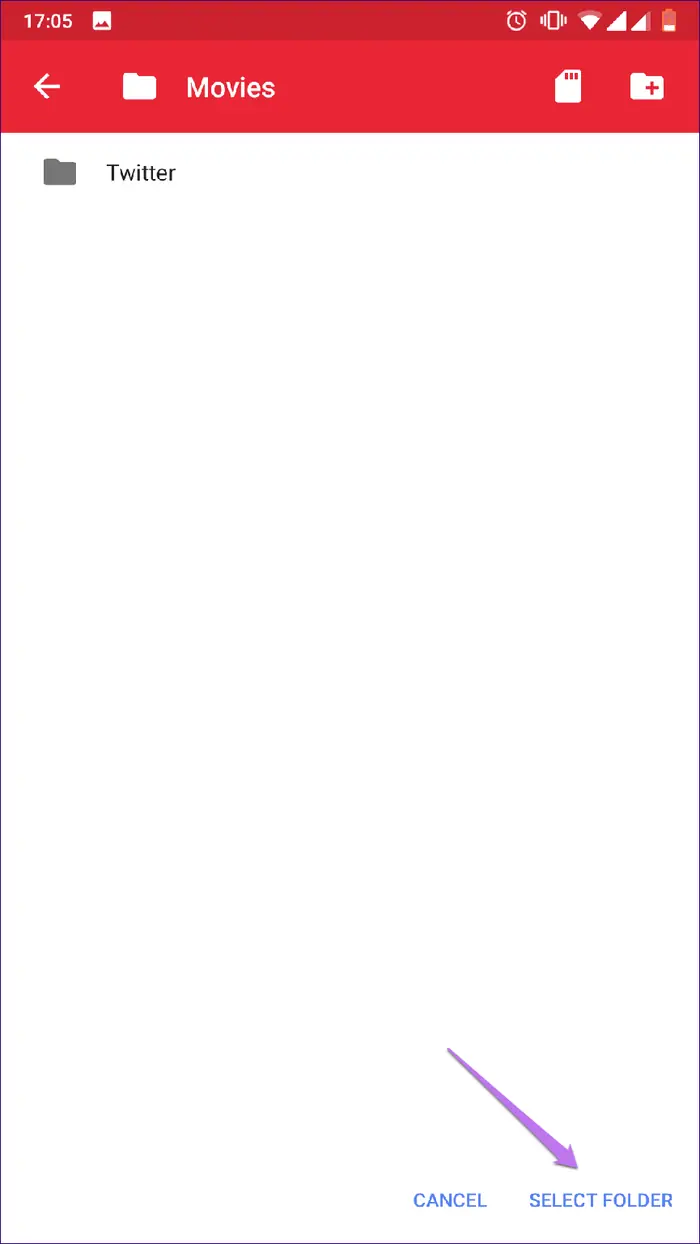
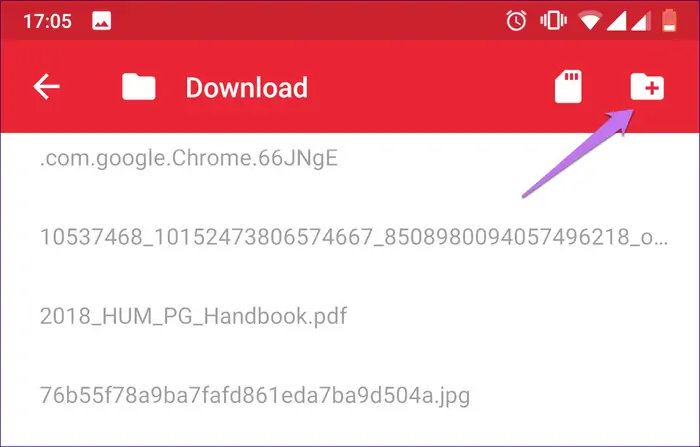
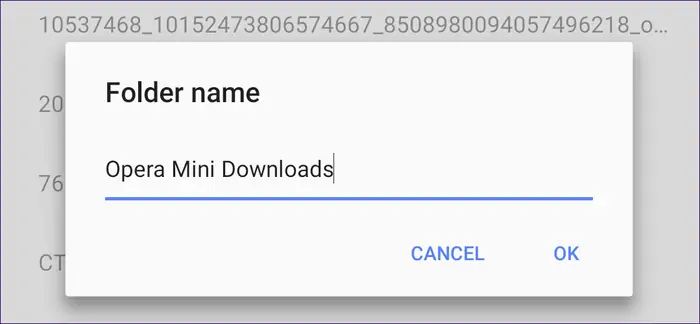
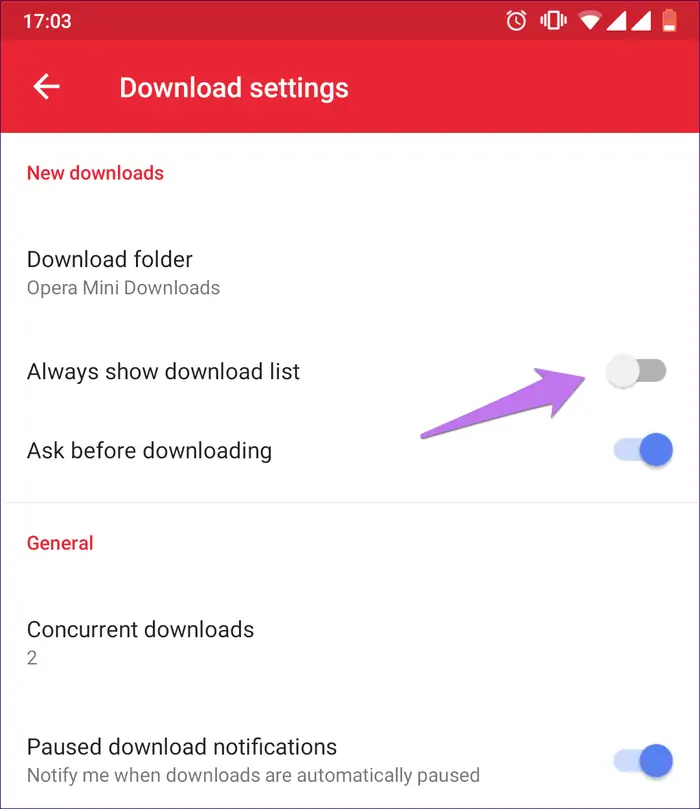
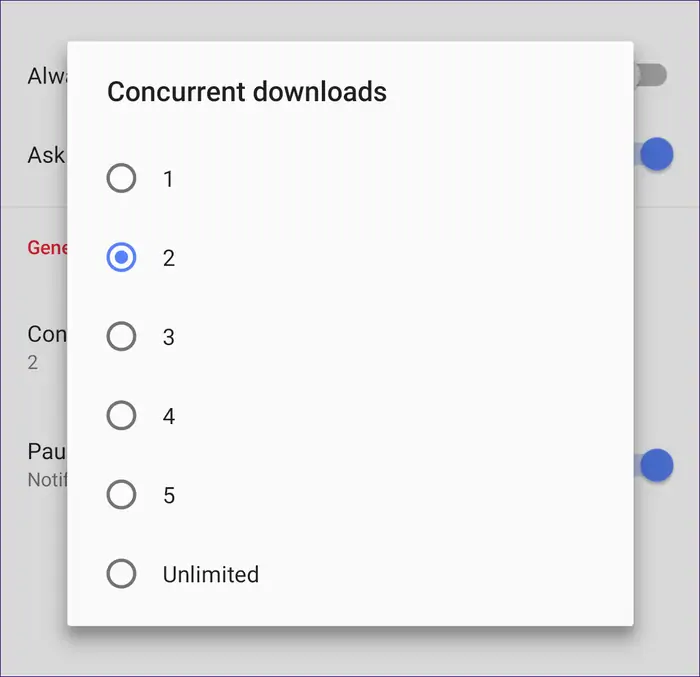
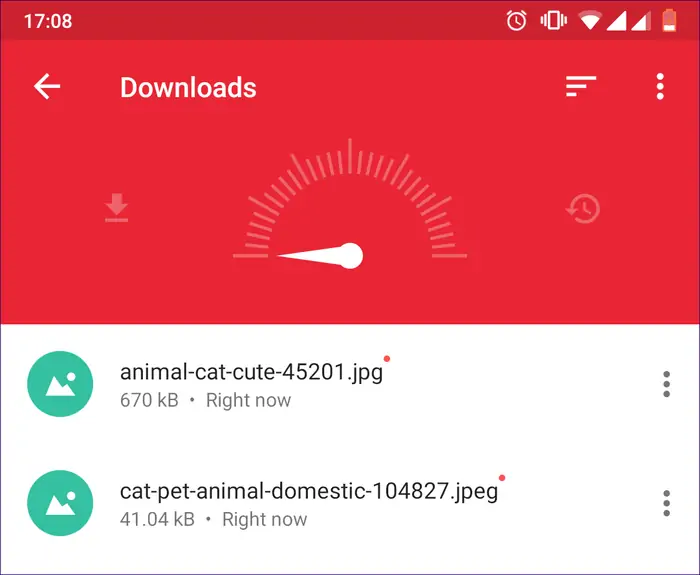
سلام. جدیدا هر فیلمی میخوام دانلود کنم با پسوندmp4نیست. چجور تغیرش بدم؟
سلام
خیلی از ویدیوهای تحت وب با پسوندی جز mp4 قرار داده میشه و طبیعیه شاید.